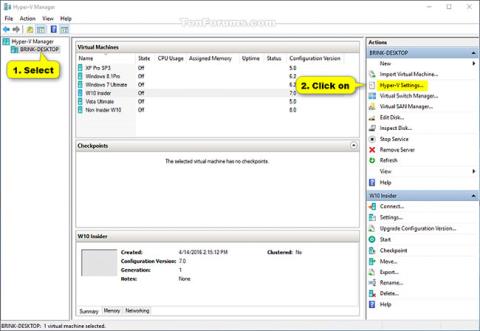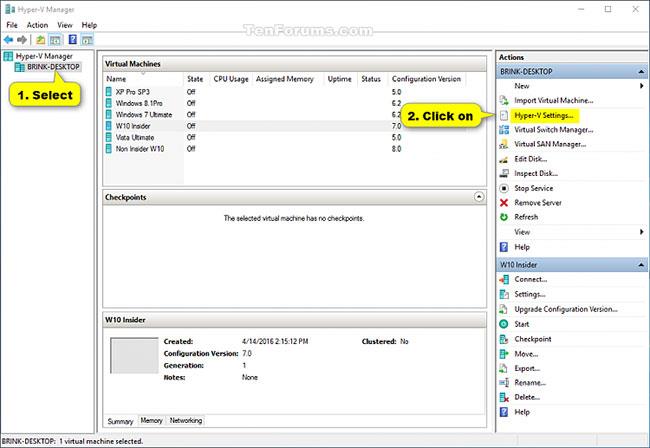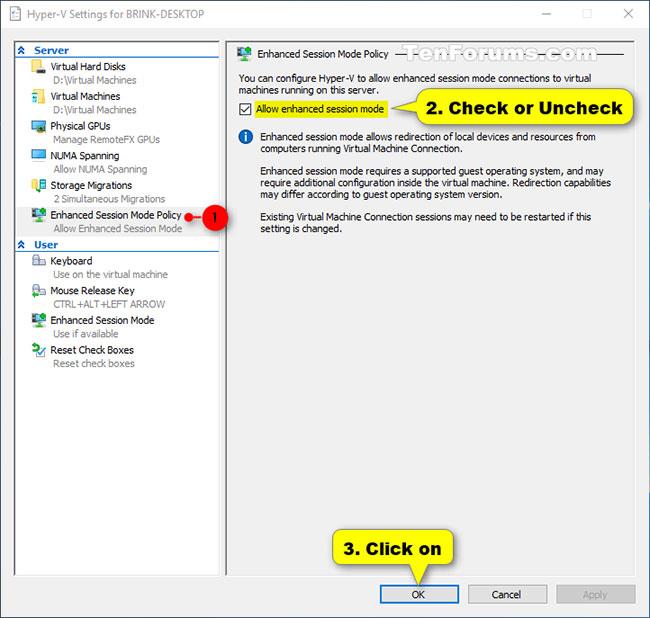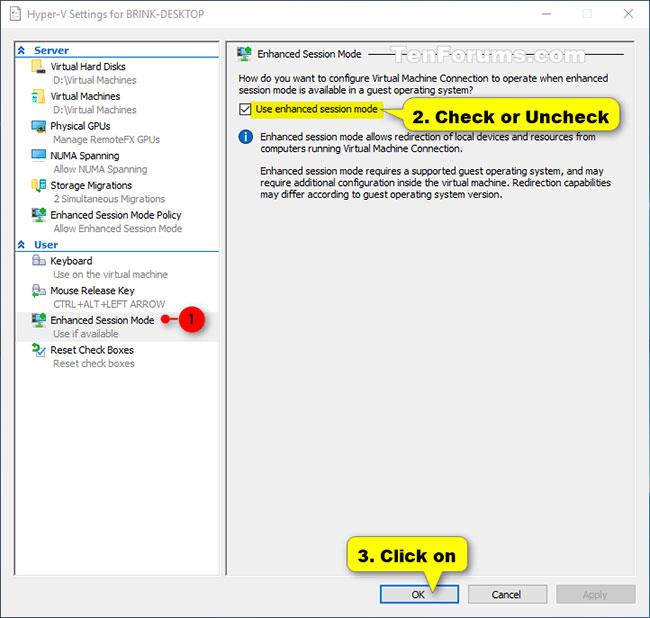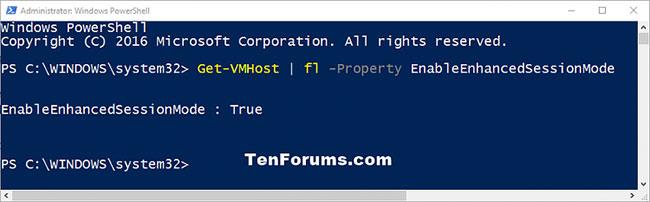Hyper-V ļauj darbināt virtualizētas datorsistēmas fiziskos serveros. Šīs virtualizētās sistēmas var izmantot un pārvaldīt tāpat kā fiziskas datorsistēmas, tomēr tās pastāv virtualizētā un izolētā vidē.
Izmantojot virtuālo savienojumu pārvaldnieku (VMConnect), varat piešķirt virtuālajai mašīnai piekļuvi datora vietējiem resursiem, piemēram, noņemamam USB zibatmiņas diskam. Lai to izdarītu, Hyper-V resursdatorā iespējojiet uzlaboto sesijas režīmu, izmantojiet VMConnect, lai izveidotu savienojumu ar virtuālo mašīnu, un pirms savienojuma izveides atlasiet vietējo resursu, kuru vēlaties izmantot.
Šajā rokasgrāmatā ir parādīts, kā iespējot vai atspējot Hyper-V uzlabotās sesijas režīmu savam kontam un/vai visiem kontiem operētājsistēmā Windows 10.
Iespējojiet/atspējojiet uzlaboto sesijas režīmu Hyper-V iestatījumos
Attiecas uz visiem lietotājiem
1. Atveriet Hyper-V Manager .
2. Kreisajā panelī atlasiet Hyper-V resursdatoru (piemēram, "BRINK-DESKTOP"), kuram vēlaties iespējot vai atspējot uzlaboto sesijas režīmu, un labajā pusē esošajā sadaļā Darbības noklikšķiniet uz Hyper-V iestatījumi .
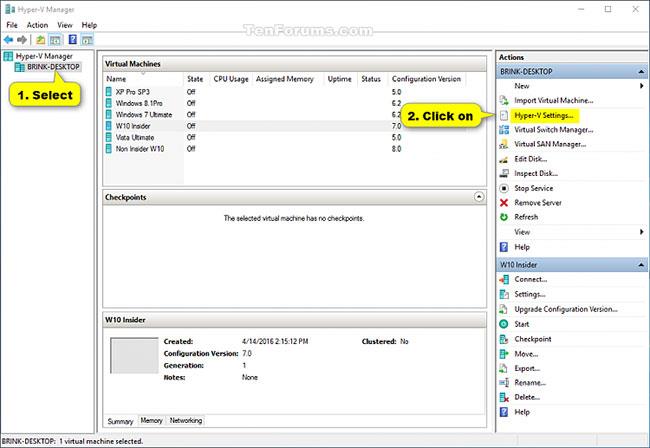
Labajā pusē esošajā sadaļā Darbības noklikšķiniet uz Hyper-V iestatījumi
3. Noklikšķiniet uz Enhanced Session Mode Policy sadaļā Serveris kreisajā pusē, atlasiet (lai iespējotu — noklusējums) vai noņemiet atzīmi (lai atspējotu) labajā pusē esošajai opcijai Atļaut uzlaboto sesijas režīmu , pēc tam noklikšķiniet uz Labi.
Piezīme. Ja šī opcija ir iespējota, lietotāji tagad savam kontam varēs iespējot vai atspējot uzlaboto sesijas režīmu (sīkāka informācija tālāk).
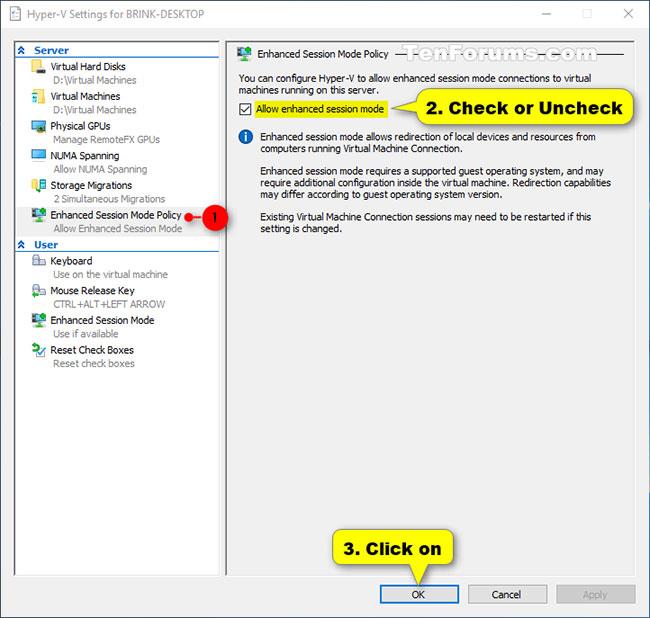
Sadaļā Serveris noklikšķiniet uz Uzlabotā sesijas režīma politika
4. Kad esat pabeidzis, varat aizvērt Hyper-V Manager, ja vēlaties.
Attiecas tikai uz jūsu kontu
1. Atveriet Hyper-V Manager .
2. Kreisajā panelī atlasiet Hyper-V resursdatoru (piemēram, "BRINK-DESKTOP"), kuram vēlaties iespējot vai atspējot uzlaboto sesijas režīmu, un labajā pusē esošajā sadaļā Darbības noklikšķiniet uz Hyper-V iestatījumi .
3. Veiciet tālāk norādīto 4. darbību (lai to ieslēgtu) vai 5. darbību (lai to izslēgtu) atkarībā no tā, ko vēlaties darīt.
4. Lai savam kontam iespējotu Hyper-V uzlabotās sesijas režīmu:
A) Ja vēl neesat to izdarījis, vispirms visiem lietotājiem būs jāiespējo politika Hyper-V Enhanced Session Mode.
B) Kreisajā pusē sadaļā Lietotājs noklikšķiniet uz Uzlabotais sesijas režīms , labajā pusē atlasiet Atļaut uzlaboto sesijas režīmu , noklikšķiniet uz Labi un pārejiet uz tālāk norādīto 6. darbību.
5. Lai izslēgtu Hyper-V uzlabotās sesijas režīmu tikai savam kontam, noklikšķiniet uz Uzlabotās sesijas režīms sadaļā Lietotājs kreisajā pusē, noņemiet atzīmi no izvēles rūtiņas Lietot uzlaboto sesijas režīmu labajā pusē, noklikšķiniet uz Labi un pārejiet uz tālāk norādīto 6. darbību.
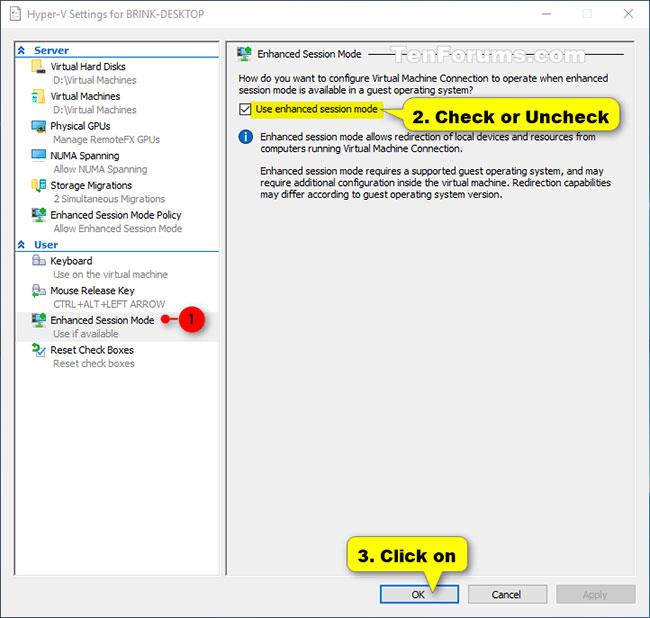
Labajā pusē noņemiet atzīmi no izvēles rūtiņas Lietot uzlaboto sesijas režīmu
6. Kad esat pabeidzis, varat aizvērt Hyper-V Manager, ja vēlaties.
Iespējojiet/atspējojiet uzlaboto sesijas režīmu visiem PowerShell lietotājiem
1. Atveriet programmu PowerShell ar administratora tiesībām .
2. Veiciet tālāk norādīto 3. darbību (skatiet statusu), 4. darbību (iespējot) vai 5. darbību (atspējot) atkarībā no tā, ko vēlaties darīt.
3. Lai skatītu pašreizējo Hyper-V uzlabotās sesijas režīma statusu visiem lietotājiem, kopējiet un ielīmējiet tālāk norādīto komandu programmā PowerShell, nospiediet Enterun pārejiet uz tālāk norādīto 6. darbību.
Get-VMHost | fl -Property EnableEnhancedSessionMode
- True = Ieslēgts (noklusējums)
- False = izslēgts
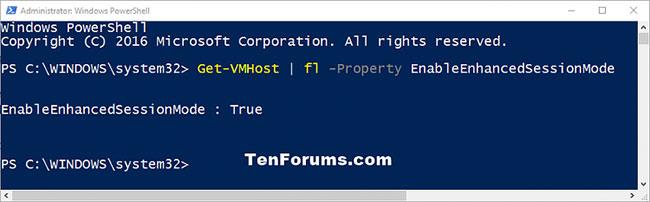
Skatiet pašreizējo Hyper-V uzlabotās sesijas režīma statusu visiem lietotājiem
4. Lai iespējotu uzlabotās sesijas režīmu visiem lietotājiem, kopējiet un ielīmējiet tālāk norādīto komandu programmā PowerShell un nospiediet Enter.
Set-VMhost -EnableEnhancedSessionMode $True
Tagad lietotāji saviem kontiem var iespējot vai atspējot uzlaboto sesijas režīmu.
Pārejiet uz 6. darbību tālāk.
5. Lai izslēgtu uzlabotās sesijas režīmu visiem lietotājiem, kopējiet un ielīmējiet tālāk norādīto komandu programmā PowerShell, nospiediet Enterun pārejiet uz tālāk norādīto 6. darbību.
Set-VMhost -EnableEnhancedSessionMode $False
6. Kad tas ir izdarīts, varat aizvērt PowerShell, ja vēlaties.